2. Anwender-Dokumentation¶
Die folgenden Abschnitte beschreiben Funktionalitäten von mediaTUM, für die eine Registrierung und Anmeldung des Nutzers nicht notwendig ist.
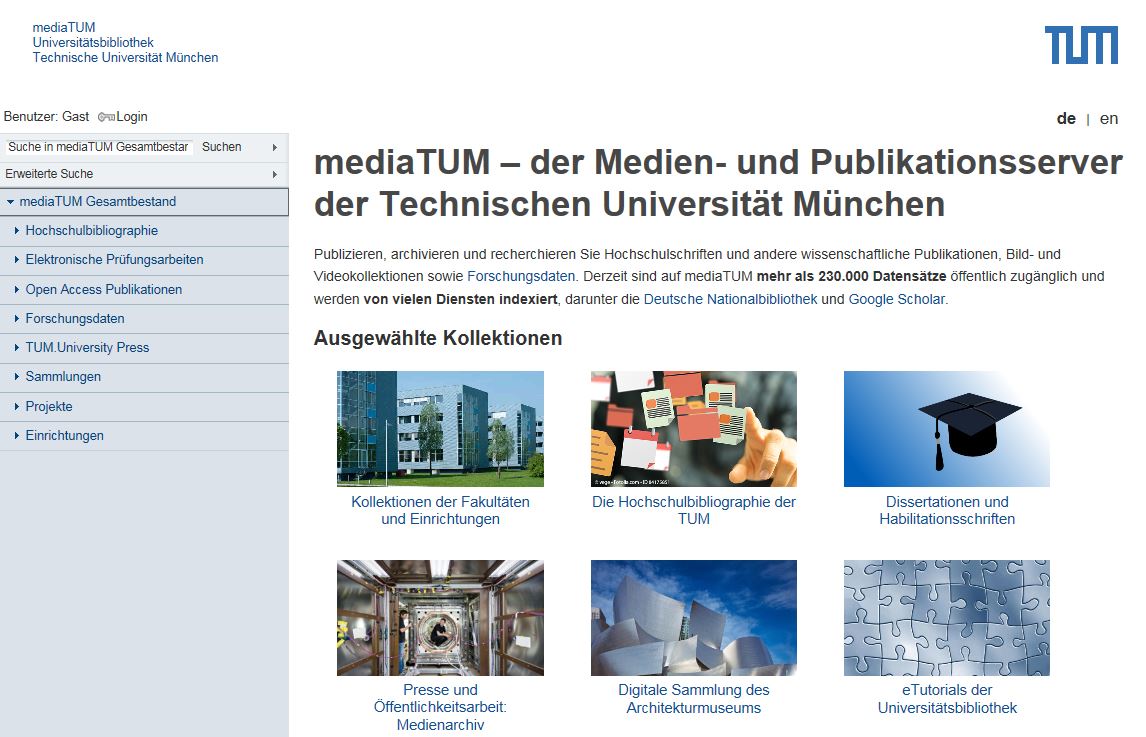
2.2. Suche¶
In dem Eingabefeld links oben kann eine einfache Suche durchgeführt werden. Beim Ausführen einer Suche auf der mediaTUM-Startseite wird eine Suche im Gesamtbestand durchgeführt. Wechselt man in eine Kollektion oder ein Unterverzeichnis, werden nur diese Bestände durchsucht. Für einzelne Kollektionen kann auch eine erweiterte Suche durchgeführt werden, erreichbar über den Link „Erweiterte Suche“. Hier kann gezielt nach Inhalten in einzelnen Feldern gesucht werden: Neben der Eingabe von Suchbegriffen ist eine Auswahl aus Index-Listen möglich. Welche Felder durchsuchbar sind, wird vom Inhaber der Kollektion festgelegt: Suche einrichten.
2.3. Inhalte darstellen¶
2.3.1. Ansicht anpassen¶
Wenn mehrere Dokumente aufgelistet werden, entweder nach einer Suche oder öffnen eines Bereichs, können Sie die Darstellung anpassen. Sie können oben rechts zwischen vier Optionen wählen.
Listen-Ansicht, nur Text: Kompakte Darstellung, da keine Thumbnails dargestellt werden.
Listen-Ansicht mit Thumbnail: Kompakte Darstellung, benötigt etwas Platz, da kleine Thumbnails sichtbar sind.
Thumbnail-Ansicht: Ähnliche Darstellung wie die Listen-Ansicht mit Thumbnail. Aber kompakter, weil mehrere Dokumente in einer Zeile stehen.
Thumbnail-Ansicht (groß): Ausschließlich Thubmnails werden angezeigt. Benötigt am meisten Platz, da die Thumbnails größer als in anderen Ansichten angezeigt werden. Es werden keine Metadaten dargestellt.
2.3.2. Vollanzeige¶
Nach der Auswahl in der Trefferliste wird das Dokument in der Vollansicht angezeigt. Angezeigt werden die Metadaten des Dokuments, die auch ins Bibtex-Format exportiert werden können. Ist ein Volltext vorhanden, kann er über einen Klick auf das Thumbnail aufgerufen werden.
Der Zugriff auf einen Volltext kann über IP-Adressen (z.B. campusweit) oder Benutzergruppen geregelt werden. Nicht immer ist ein Volltext vorhanden, z.B. aus urheberrechtlichen Gründen.
2.4. Permalinks¶
Einen Permalink - also ein dauerhafter Link - zu einem aufgerufenen Datensatz erhält man über den Link „Dauerhafter Link zum angezeigten Objekt“.
Der Permalink mit dem Schema https://mediatum.ub.tum.de/<DokumentID> wird dann in der Adresszeile des Browsers angezeigt.
2.5. Publikationsliste¶
Publikationslisten sind Listen, die mit mediaTUM erzeugt werden und die Sie auf Ihrer Homepage einbauen können. Sie können Kollektionen und beliebige Verzeichnisse oder Abfragen zu einem Bereich ausgeben lassen. Die einzige Voraussetzung ist, dass die Dokumente sichtbar sein müssen. Sie können die Liste mit JavaScript oder das Typo3-Plugin CurlContent erzeugen.
2.5.1. JavaScript¶
Mit dem JavaScript-Export können Sie Publikationslisten auf Ihrer Homepage anlegen. Voraussetzung ist, dass JavaScript an der entsprechenden Stelle ausgeführt werden darf.
So ermitteln Sie die ID Ihres Verzeichnisses:
Rufen Sie das Verzeichnis über die Browsing-Struktur auf. In der Adresszeile des Browsers finden Sie die gesuchte ID, s. Screenshot. Im Beispiel unten handelt es sich um die ID 604223 (Verzeichnis der Universitätsbibliothek).
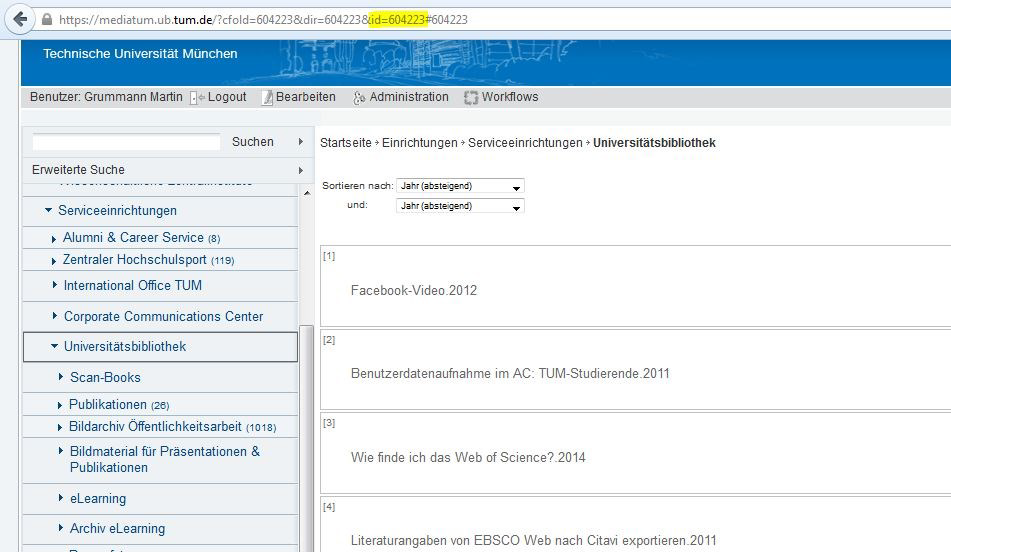
Alternativ finden Sie die ID auch im Edit-Bereich, nachdem Sie Ihren Bereich ausgewählt haben.

Ein einfaches Code-Beispiel:
<script src="https://mediatum.ub.tum.de/static/js/export.js"> </script>
<script>
mediatum_config = {
};
</script>
<script>
mediatum_load(615843, 0, '-year','', '', 'de');
</script>
Kopieren Sie den Text in eine HTML-Seite und tauschen Sie die ID 615843 durch die ID des gewünschten Verzeichnisses aus.
Auf der Webseite wird dann eine Publikationsliste angezeigt:
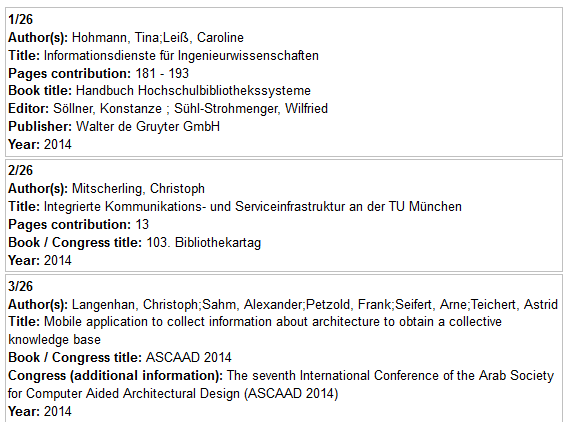
2.5.1.1. Anpassungen der Publikationsliste¶
mediatum_load Mit mediatum_load können Sie festlegen, welche Inhalte in der Publikationsliste angezeigt werden. Die Zeile mediatum_load ist wie folgt aufgebaut: mediatum_load(id, limit, sort, query, format, language);
Syntax: mediatum_load(id, limit,’ sort’, ‘query’, ‘format’, ‘language’);
Die einzelnen Werte werden mit Komma voneinander dargestellt. Der Inhalt der Felder ist in folgender Tabelle beschrieben:
id |
ID des Verzeichnisses, dessen Inhalt angezeigt werden soll. |
limit |
Begrenzt die Anzahl der angezeigten Dokumente; 0 bedeutet, dass alle Dokumente angezeigt werden sollen. |
sort |
Sortierung der Trefferliste nach dem Inhalt eines bestimmten Feldes. Ein Minuszeichen vor dem Feldnamen dreht die Reihenfolge um. Beispiel: year für Jahr. Absteigende Sortierung: -year Aufsteigende Sortierung: year |
query |
Hier kann eine Suche hinterlegt werden, die das Suchergebnis einschränkt (z.B. ein Autorenname, so dass die Publikationsliste eines Autors entsteht) z.B. year<=2013 oder author-contrib=Meier |
format |
Bleibt leer |
language |
Sprache (de oder en) |
mediatum_config
Mit mediatum_config können Sie weitere Einstellungen vornehmen. Im Beispiel oben ist mediatum_config leer, es werden die Grundeinstellungen verwendet.
Mit output können Sie das Ausgabe-Format beeinflussen. Neben einem Standard-Format ist das APA-Format defniert.
'output': 'default'
'output': 'apa'
- Feldinhalte anzeigen
Sie können festlegen, welche einzelnen Felder angezeigt werden. Die Darstellung der Felder können Sie ebenfalls beeinflussen.
<script src="https://mediatum.ub.tum.de/static/js/export.js"> </script> <script> mediatum_config = { 'fields0':['<small style="color:red">[att:pos]</small>', '[att:author-contrib]', '<b>[att:title-contrib]</b>', '[att:year|substring:0,4]' ], }; </script> <script> mediatum_load(615843, 0, '-year','', '', 'de'); </script>
Ergebnis:
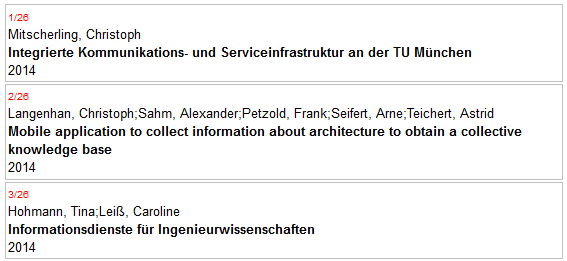
Die Feldanzeige wird mit fields0 festgelegt. Hinter att: wird der Name des Feldes angegeben, dessen Inhalt angezeigt werden soll. Mit HTML-Tags kann der Inhalt zusätzlich ausgezeichnet werden, z.B. <b></b> für eine fette Formatierung. Der allgemeine Aufbau von fields lautet:
'fields0':['<HTML-Tag>[att:Name des Feldes]</HTML-Tag>', '<HTML-Tag>[att:Name des Feldes]</HTML-Tag>', '<HTML-Tag>[att:Name des Feldes]</HTML-Tag>' ],
Auf einer Webseite können mehrere Publikationslisten angezeigt werden. Mit fields0, fields1, fields2 usw. können Sie verschiedene Darstellungen definieren. fields0 kennzeichnet die erste Liste, fields1 die zweite Liste usw. Für die Festlegung müssen Sie die Namen der Felder in mediaTUM kennen.
Bemerkung
Für Admins: Die Feldnamen sind abhängig von eingerichteten Metadatentyp / Metadatenschema und können dort mit Adminrechten auch ermittelt werden.
Wenn Sie weitere Felder in die Publikationsliste einbinden möchten, können Sie diese Feldnamen am einfachsten ermitteln, indem Sie einzelne Dokumente im XML-Format aufrufen. Dafür müssen Sie nur die ID des Dokuments angegeben: Beispiel:
https://mediatum.ub.tum.de/services/export/node/1225127Die Feldnamen finden Sie jeweils hinter der Bezeichnung<attribute name=…
Navigationselemente
Mit type kann eine Navigation und ein Suchfeld eingebunden werden. In der Navigation erscheinen die Unterverzeichnisse des Verzeichnisses. Mit asc und desc können sie alphabetisch (vorwärts und rückwärts) sortiert werden. search bindet ein Suchfeld ein.
Der allgemeine Aufbau von type lautet:
'type0':['struct','search','asc'],Beispiel:
<script src="https://mediatum.ub.tum.de/static/js/export.js"> </script> <script> mediatum_config = { 'fields0':['<small style="color:red">[att:pos]</small>', '[att:author-contrib]', '<b>[att:title-contrib]</b>', '[att:year|substring:0,4]' ], 'type0':['struct','search','asc'], }; </script> <script> mediatum_load(615843, 0, '-year','', '', 'de'); </script>
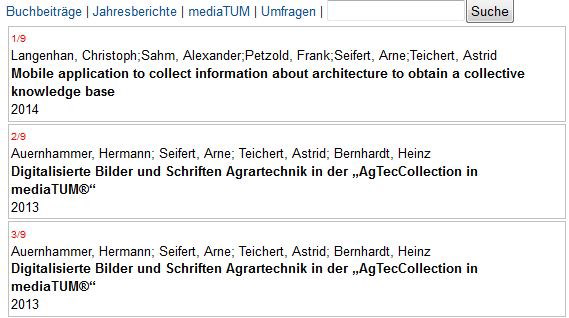
Feldtrenner: Die Feldinhalte sind standardmäßig durch einen Zeilenumbruch voneinander getrennt.
Zusätzliche Definitionen
<script src="https://mediatum.ub.tum.de/static/js/export.js"> </script> <script> mediatum_config = { 'fields0':['<small style="color:red">[att:pos]</small>', '[att:author-contrib]', '<b>[att:title-contrib]</b>', '[att:year|substring:0,4]' ], 'type0':['struct','search','asc'], 'target':'internal', 'style':'0', 'output':'apa', 'groupby':'year', }; </script> <script> mediatum_load(615843, 0, '-year','', '', 'de'); </script>
Target: Internal: im selben Fenster Öffnen / External: ein weiteres Fenster wird geöffnet
Style „1“ (Default): Treffer der Liste werden mit Rahmen dargestellt.
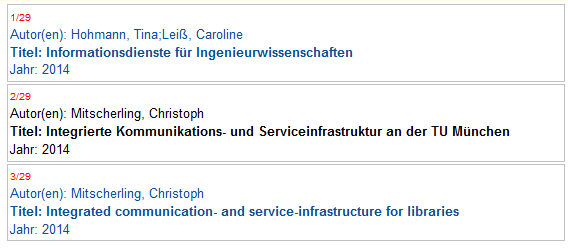
Style „0“: Treffer werden ohne Rahmen dargestellt.
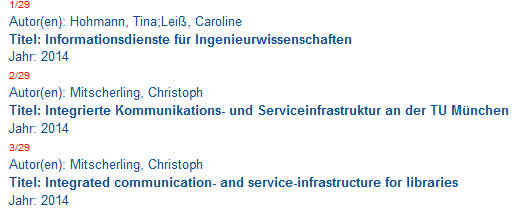
Output: Gewünschtes Format wird ausgegeben: Apa, BibTex, etc. Je nachdem, welche Masken für die Ausgabe verfügbar sind.
Groupby: Frei wählbare Gruppierungen können eingerichtet werden, z.B. nach Jahr:
'groupby': 'year|substring:0,4',
Hierbei ist die vorgegebene Sortierung von mediatum_load von Bedeutung:
mediatum_load(615843, 0, 'year','', '', '');
-year: oben Neuerscheinungen, year: oben älteste Einträge und unten Neuererscheinungen
Was ist noch zu beachten?
Der JavaScript-Export liefert CSS-Anweisungen mit.
<style type="text/css"> .mediatum #item{padding:2px; margin:2px; border: 1px solid silver;} .mediatum #item_link{text-decoration:none; color:black;} </style>
Diese können mit eigenen CSS-Anweisungen überschrieben werden.
Beispiel:
<style> .mediatum__{font-family: arial,verdana,sans-serif; font-size: 12px; padding:0 40px} .mediatum #item__{padding:2px; margin:2px; border-width:0 !important} .mediatum #item_link__{text-decoration:none; color:black} h1{font-size:14px} .navigation{padding:5px} .search{font-size:12px;padding:5px} .content{height:400px;overflow:auto} .dl{position:absolute;bottom:0} .mediatum #item{padding:2px; margin:2px; border:0 solid black !important} #groupby_header{font-weight: bold;} span.journal{font-style:italic} span.volume{font-style:italic} span.booktitle{font-style:italic} span.reporttitle{font-style:italic} span.casetitle{font-style:italic} span.patentnumber{font-style:italic} </style>
In die Publikationslisten werden nur Einträge aufgenommen mit „Jeder“-Berechtigung.
2.5.1.2. Suche nach Umlauten¶
Wir empfehlen, die HTML-Datei mit der Kodierung UTF-8 without BOM zu speichern. Sie können dann Begriffe mit Umlauten sowohl mit ‚ü‘ (z.B. Müller) als auch mit ‚ue‘ (z.B. Mueller) schreiben, beide Schreibweisen werden gefunden.
Mit einer anderen Kodierung kann es bei der Umlaut-Suche zu Fehlern kommen.
Um das zu vermeiden, geben Sie im Header der Datei an:
<meta http-equiv="content-type" content="text/html; charset=utf-8">
<meta charset="utf-8">
In der mediatum_load-Zeile wird dann die Query wie folgt angegeben:
unescape(encodeURIComponent('Feldname=SuchbegriffMitUmlaut')),
Beispiel: mediatum_load(603843, 55, 'author.surname', unescape(encodeURIComponent('author.surname=Müller')), '', '');
2.5.2. Curl Content¶
2.6. Export von Trefferlisten¶
2.6.1. Allgemeine Informationen¶
Der Export-Link besitzt folgenden Aufbau:
https://mediatum.ub.tum.de/services/export/node/ID/HIERARCHIE?format=FORMATANGABE
ID: ID des Verzeichnisses, dessen Inhalt exportiert werden soll. So wird die ID ermittelt: Nach einem Wechsel in das gewünschte Verzeichnis über den Navigationsbaum kann die gesuchte ID im Adressfeld des Browsers abgelesen werden, z.B.:
https://mediatum.ub.tum.de/604223Hierarchie: Was wird ausgegeben?
Keine Angabe: die ID selbst
parents: das Eltern-Element
children: die direkten Kind-Elemente (ohne den Inhalt von Unterverzeichnissen)
allchildren: alle Kind-Elemente (mit den Inhalten von Unterverzeichnissen)
Formatangabe: Die Daten können in unterschiedlichen Formaten ausgegeben werden. XML wird standardmäßig ausgeliefert. Möglich sind auch JSON, CSV und RSS.
Einschränkung auf Datentypen mit
type=[...]?type=directory: listet nur Unterverzeichnisse des Elements auf?type=document: listet nur Dokumente auf?type=dt-buchbeitrag: listet nur Buchbeiträge auf; gesucht wird der Name des Metadatenschemas
Anzahl der angezeigten Elemente verändern mit
limit=[...]:?limit=5: Limitierung auf 5 Elemente
Einschränkung des Ergebnisses durch eine Suche mit
q=[...]?q=regen: der Suchbegriff wird in den Metadaten und im Volltext gesucht?q=year=2016: der Suchbegriff wird in einem Metadatenfeld (hier: year) gesuchtDie Operatoren => (größer gleich) und <= (kleiner gleich) können für numerische Suchen verwendet werden. Die Operator > und < können nicht verwendet werden.
Suche mit regulären Ausdrücken mit
attrreg=[...], schneller als die Suche mitq=[...]?attrreg=author-contrib=.*Lei[ß|s].*: Suche nach Leiß oder Leis im Autorenfeld
Sortierung mit
sortfield=[...]?sortfield=-year: absteigende Sortierung nach dem Inhalt des Feldes „year“?sortfield=year: aufsteigende Sortierung nach dem Inhalt des Feldes „year“
Ausgabe der Inhalte über definierte Export-Masken im Feld <mask> mit
mask=[...], angegeben wird der Name der Export-Maskemask=none: keine Ausgabemask=defaultodermask=nodesmall: Kurzanzeige (nodesmall)mask=bibtex: Ausgabe im Bibtex-Formatmask=apa: Ausgabe im APA-Format
Angezeigte Felder auswählen (beim JSON-Format) mit
attrspec=[...]undattrlist=[...]attrspec=none: keine Felder werden angezeigtattrspec=all: alle Felder werden angezeigt (default)attrspec=none&attrlist=year,author-contrib: angezeigt werden nur die Felder year und author-contrib
Ausführliche Informationen:
Zu Publikationslisten, mit mediaTUM als Quelle: https://www.typo3.tum.de/index.php?id=144
2.6.2. Download als Excel-Datei¶
Einen Export im Excel-Format erhält man über folgenden Link:
https://mediatum.ub.tum.de/services/export/node/<ID>/allchildren?format=csv&sep=;&delimiter=dquote&bom&mimetype=application/vnd.ms-excel
Mit allchildren werden alle Kindelemente angezeigt, Vgl. (Export von Trefferlisten). Eine Einschränkung mit Suchanfragen ist möglich. Es werden alle Felder der Ergebnismenge angezeigt, eine Einschränkung der Spalten ist nicht möglich.
Beispiel mit Sucheinschränkung:
https://mediatum.ub.tum.de/services/export/node/1175037/allchildren?format=csv&sep=;&delimiter=dquote&bom&mimetype=application/vnd.ms-excel&sortfield=author&attrreg=author=.*sch.*&q=schema=dt-report
2.6.3. BibTeX-Export¶
2.6.3.1. Export im BibTeX-Format¶
Der Export-Link für das BibTeX-Format hat folgenden Aufbau:
https://mediatum.ub.tum.de/services/export/node/ID/allchildren/?format=template_test&mask=bibtex&lang=de&template=$$[defaultexport]$$\n\n&mimetype=text/plain
ID und allchildren sind auszutauschen bei Bedarf, Vgl. (Export von Trefferlisten).
2.6.4. Print-Funktion¶
Die Print-Funktion kann über das eingeblendete Druckersymbol aufgerufen werden. Mit ihr können alle Einträge einer Kollektion als PDF-Dokumente exportiert werden.